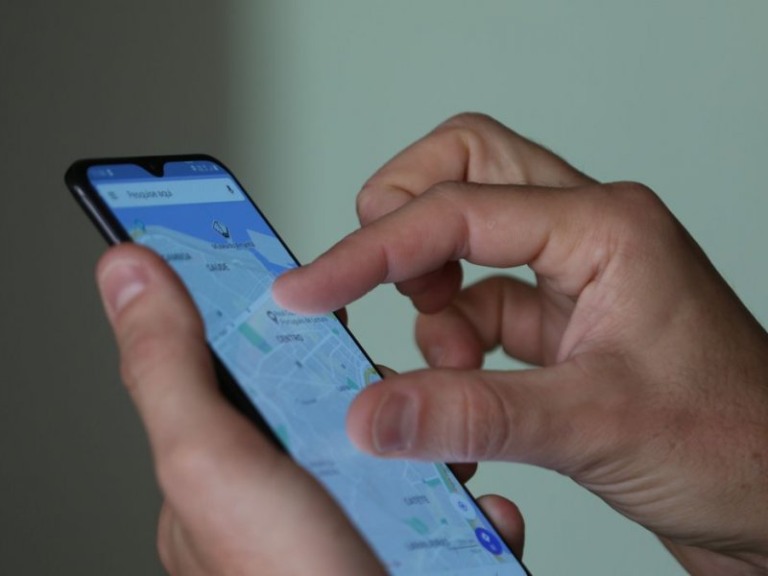O app de bate-papo WhatsApp está implementando uma nova funcionalidade: mensagens temporárias. Ao utilizar a nova função, conversas e arquivos de mídia (não salvos no smartphone) desaparecerão em, por padrão, 7 dias. Aos poucos, a novidade chegará a todos os usuários.
© Divulgação / WhatsApp WhatsApp ganha função de mensagens temporárias; veja como usar – Divulgação / WhatsApp
A ideia do WhatsApp é que, com as mensagens se autodestruindo depois de alguns dias, o usuário não fique armazenando informações inúteis ou antigas sem necessidade (como exemplo, uma lista de compras antiga). A nova funcionalidade também está disponível a grupos – mas somente os administradores poderão habilitá-la.
A seguir, veja como utilizar as mensagens temporárias no seu smartphone (Android e iPhone) e no computador.
Android:
Ativar as mensagens temporárias
– Abra uma conversa no WhatsApp.
– Toque no nome do contato.
– Toque em Mensagens temporárias.
– Se solicitado, toque em CONTINUAR.
– Selecione Ativadas.
Desativar as mensagens temporárias
– Abra uma conversa no WhatsApp.
– Toque no nome do contato.
– Toque em Mensagens temporárias.
– Se solicitado, toque em CONTINUAR.
– Toque em Desativadas.
iPhone:
Ativar as mensagens temporárias
– Abra uma conversa no WhatsApp.
– Toque no nome do contato.
– Toque em Mensagens temporárias.
– Se solicitado, toque em Continuar.
– Selecione Ativadas.
Desativar as mensagens temporárias
– Abra uma conversa no WhatsApp.
– Toque no nome do contato.
– Toque em Mensagens temporárias.
– Se solicitado, toque em Continuar.
– Selecione Desativadas.
Desktop/Web:
Ativar as mensagens temporárias
– Abra uma conversa no WhatsApp.
– Clique no nome do contato.
– Clique em Mensagens temporárias.
– Se solicitado, clique em Continuar.
– Selecione Ativadas.
Desativar as mensagens temporárias
– Abra uma conversa no WhatsApp.
– Clique no nome do contato.
– Clique em Mensagens temporárias.
– Se solicitado, clique em Continuar.
– Selecione Desativadas.
MSN // IF